- Windows 11 -virhe System Thread Exception Not Handled -virhe osoittaa sisäisen järjestelmän kaatumisen.
- Ensimmäinen ratkaisu tähän BSoD-virheeseen on käynnistää tietokone vikasietotilaan.
- Vaihtoehtoisesti voit poistaa viallisen ohjaimen ja käynnistää tietokoneen uudelleen asentaaksesi sen uudelleen.
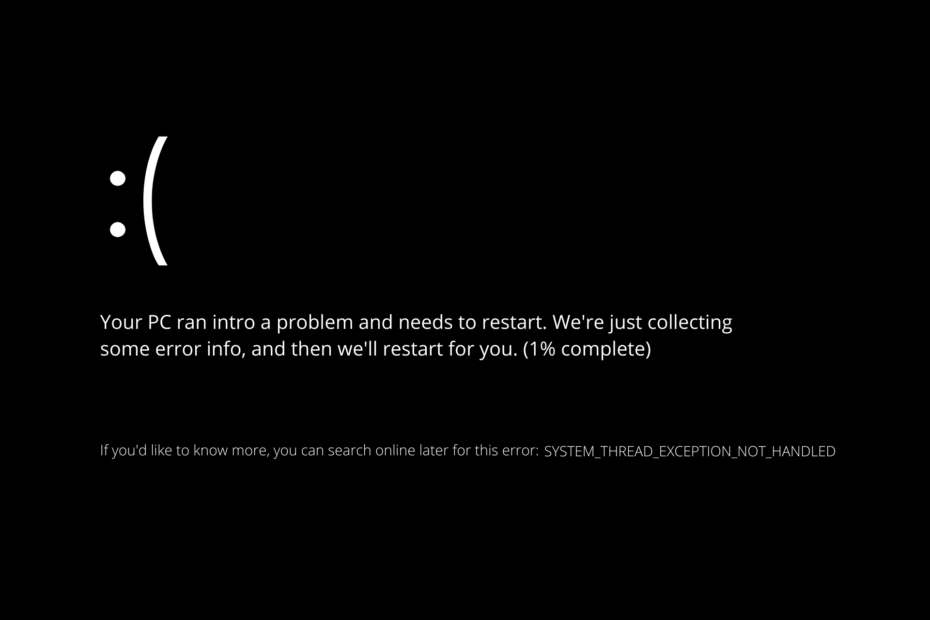
XASENNA NAPSAUTTAMALLA LATAA TIEDOSTOA
Tämä ohjelmisto korjaa yleiset tietokonevirheet, suojaa sinua tiedostojen katoamiselta, haittaohjelmilta ja laitteistohäiriöiltä ja optimoi tietokoneesi parhaan mahdollisen suorituskyvyn saavuttamiseksi. Korjaa PC-ongelmat ja poista virukset nyt kolmessa helpossa vaiheessa:
- Lataa Restoro PC Repair Tool joka tulee Patented Technologiesin mukana (patentti saatavilla tässä).
- Klikkaus Aloita skannaus löytääksesi Windows-ongelmia, jotka voivat aiheuttaa tietokoneongelmia.
- Klikkaus Korjaa kaikki korjataksesi tietokoneesi turvallisuuteen ja suorituskykyyn vaikuttavia ongelmia
- Restoron on ladannut 0 lukijat tässä kuussa.
Olet luultavasti käynnistänyt tietokoneesi ja saat näytölläsi Windows 11 -virheilmoituksen System Thread Exception Not Handled, sekä suuret surulliset kasvot. Älä huoli, sillä olemme tukenasi!
Valitettavasti yksinkertainen tietokoneesi uudelleenkäynnistys ei korjaa virhettä, mutta paremmat ratkaisut eivät ole niin monimutkaisia. Tyypillisesti koneellesi asennettu huono ohjain on sinisen näytön lähde.
Seuraa, kuinka näytämme sinulle, mitä tehdä korjataksesi System Thread Exception Not Handled -virhe Windows 11:ssä heti, kun olemme nähneet yksityiskohtaisemmin, mikä olisi voinut aiheuttaa sen. Pysy kanssamme!
Mikä aiheutti Windows 11 -virheen System Thread Exception ei käsitellä?
Mielestämme on välttämätöntä ymmärtää, mikä aiheuttaa System Thread Exception not Handled -ongelman, ennen kuin voimme yrittää ratkaista sen, joten aloitetaan.
Käynnistettäessä Windows 11 tunnistaa ja lataa automaattisesti kaikki olennaiset ohjaimet, jotka on asennettu koneellesi. On mahdollista, että ohjain ei ole yhteensopiva Windows-iteraatiosi kanssa tai että siihen on lisätty bugi.
Tämän seurauksena näkyviin tulee sininen kuolemanruutu (BSoD), joka ilmoittaa näytöllä virheen SYSTEM_THREAD_EXCEPTION_NOT_HANDLED.
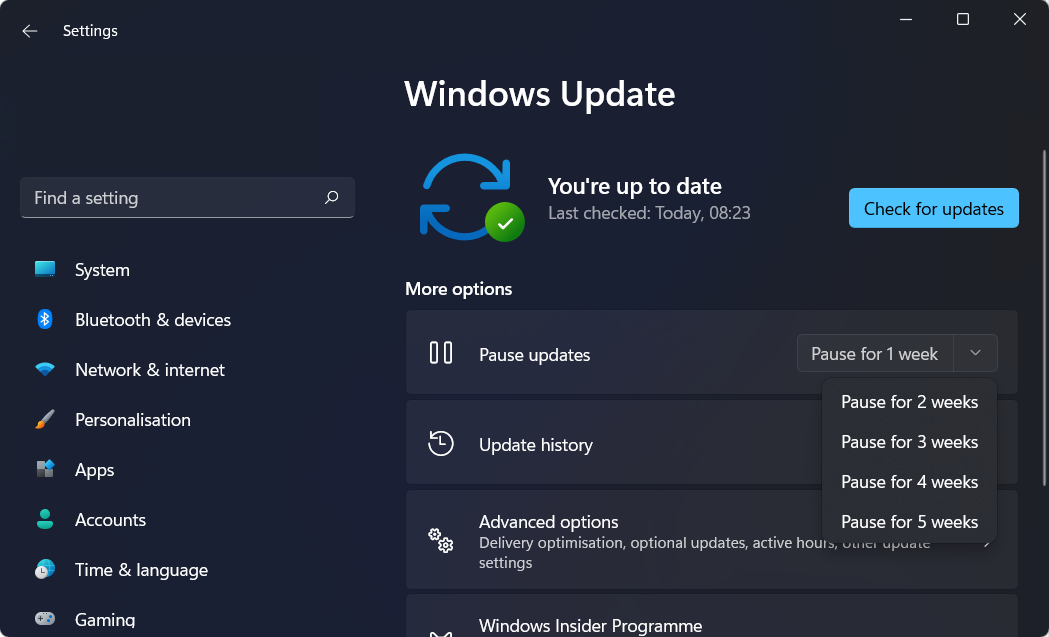
Joskus vaikeudet ilmaantuvat tyhjästä. Eräänä päivänä tietokoneesi toimii normaalisti, ja seuraavana päivänä se ei käynnisty.
Useimmiten nämä odottamattomat ongelmat johtuvat kuitenkin viallisista Windows-päivityksistä, vanhentuneista ohjaimista tai jopa ohjainpäivityksestä, joka säätää jotain muuta järjestelmässäsi.
Tästä huolimatta jatkamme nyt Windows 11 -virheen vianmääritysprosessia System Thread Exception not Handled. Seuraa mukana!
Kuinka voin korjata System Thread Exception not Handled -virheen Windows 11:ssä?
1. Käynnistä vikasietotilaan
- Klikkaa alkaa -valikkoa ja napauta sitten Tehoa kuvake.

- Pidä Siirtää -näppäintä ja valitse sitten Uudelleenkäynnistää vaihtoehto.
- Kun sinut ohjataan alla olevaan näyttöön, sinun on napsautettava Vianetsintä ja valitse Edistyneet asetukset.

- Napsauta seuraavaksi Käynnistyksen korjaus ja napautaUudelleenkäynnistää-painiketta.

- Kun tietokoneesi on käynnistetty uudelleen, paina näppäimistön numeronäppäintä 4 valitaksesi oikean vaihtoehdon näytön valikosta. Tämän jälkeen laite siirtyy vikasietotilaan.
- Kuinka helposti päivittää ajurit Windows 11:ssä
- Näytönohjainten päivittäminen Windows 11 -tietokoneessa
- Kuinka korjata vanhentunut ohjainvirhe Windows 11:ssä
- Lataa DriverFix for Windows 10/11
2. Käytä kolmannen osapuolen työkalua
Asiantuntijan vinkki: Joitakin PC-ongelmia on vaikea ratkaista, varsinkin kun kyse on vioittuneista arkistoista tai puuttuvista Windows-tiedostoista. Jos sinulla on ongelmia virheen korjaamisessa, järjestelmäsi voi olla osittain rikki. Suosittelemme asentamaan Restoron, työkalun, joka skannaa koneesi ja tunnistaa vian.
Klikkaa tästä ladataksesi ja aloittaaksesi korjaamisen.
PC-ongelmia syntyy väistämättä, eikä niiden ratkaiseminen ole aina helppoa. Erikoistyökalut, kuten Restoro, voivat kuitenkin auttaa sinua ratkaisemaan nämä ongelmat.
Se voi ratkaista kaikki vioittuneet järjestelmätiedostot, haittaohjelmatartunnat tai Windowsin päivityksen jälkeen ilmenevät ongelmat.
Tämä saavutetaan määrittämällä ensin vian lähde ja etsimällä sitten tarkat tekijät, jotka aiheuttivat vaikeudet ja sitten tiedostot automaattisesti korvaamalla tai korjaamalla sen 25 000 000 tietokannan avulla tiedostot.
⇒ Hanki Restoro
3. Asenna näytönohjaimen ajurit uudelleen
- Suunnata Laitehallinta napsauttamalla hiiren kakkospainikkeella alkaa -kuvaketta ja valitsemalla vaihtoehdon sen nimellä.

- Laajenna nyt Näytön sovittimet -osio ja napsauta hiiren kakkospainikkeella jokaista siellä olevaa vaihtoehtoa valitaksesi Poista laite kuten olemme osoittaneet alla.

- Lopuksi sinun on käynnistettävä tietokoneesi uudelleen, jotta näytönohjaimet voidaan asentaa uudelleen automaattisesti. Se siitä!
Emme voi korostaa tarpeeksi, kuinka tärkeää ohjainten päivittäminen on. Siksi suosittelemme sinua DriverFix, erikoistyökalu, joka päivittää ja korjaa ne automaattisesti puolestasi.
4. Korjaa järjestelmätiedostot
- Aloita avaamalla hakukenttä napsauttamalla suurennuslasi -kuvaketta tehtäväpalkissa ja kirjoita cmd. Napsauta hiiren kakkospainikkeella huipputulosta ja valitse Suorita järjestelmänvalvojana.

- Kirjoita tai liitä seuraava komento CMD-ikkunaan ja paina Tulla sisään:
sfc /scannow
5. Käytä Windowsin palautuspistettä
- Avaa hakukenttä painamalla suurennuslasi -kuvaketta tehtäväpalkista ja etsi se ylös Luo palautuspiste. Napsauta ylintä tulosta avataksesi sen.
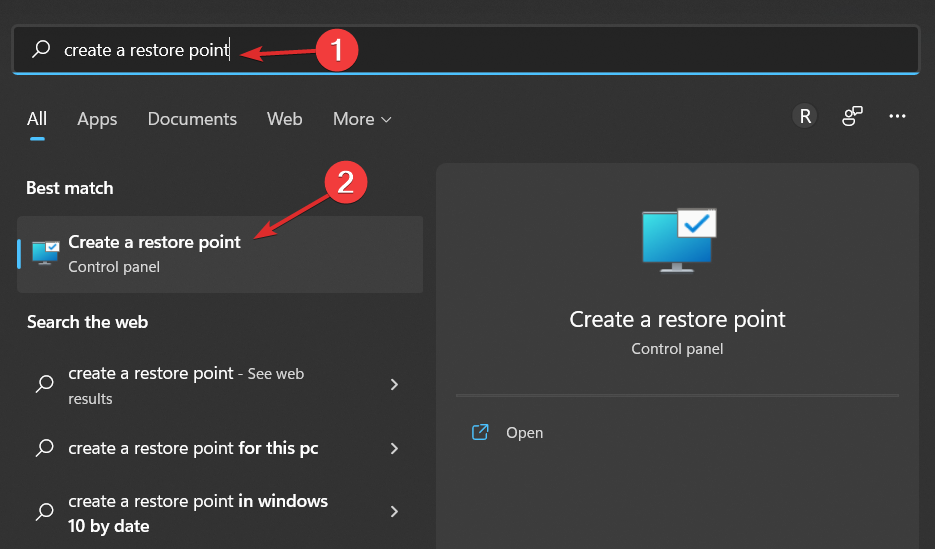
- Klikkaa Järjestelmän palauttaminen -painiketta.
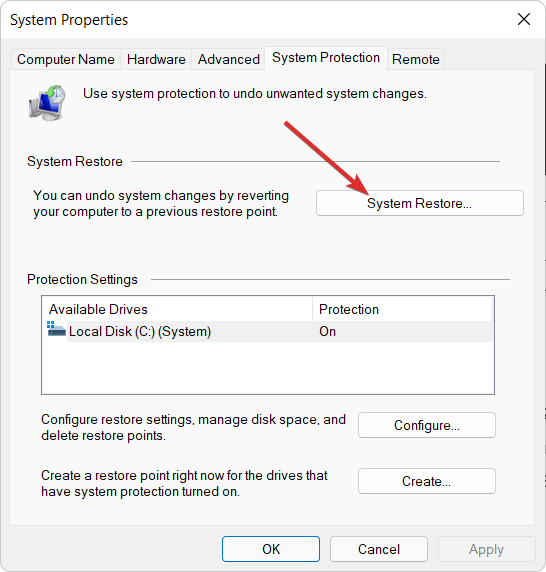
- Klikkaa Seuraava ja valitse sitten palautuspiste, jotta voit kumota viimeisimmät muutokset tietokoneeseen. Se siitä!
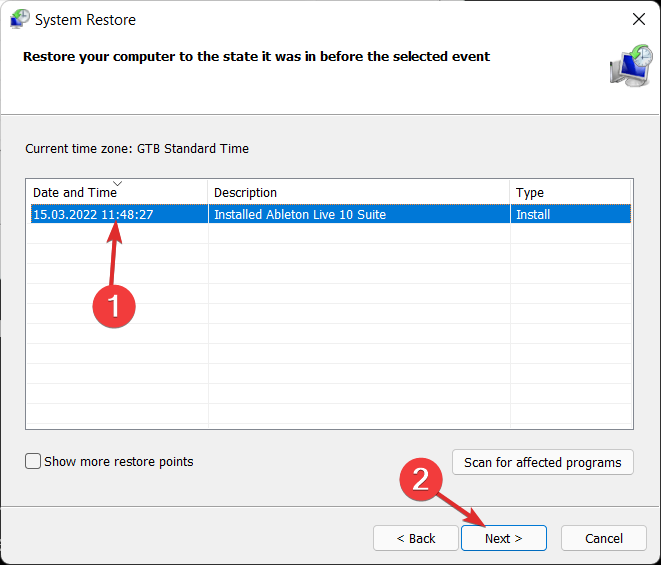
Jos haluat lisätietoja Windowsin järjestelmän palautuspisteistä, tutustu artikkeliimme Windows 11 -palautuspisteen luomisesta.
Vaihtoehtoisesti, jos olet tehnyt virheen, jonka haluat poistaa menneisyydestäsi, meillä on opas järjestelmän palautuksen kumoamiseen Windows 11:ssä.
Ja lopuksi, koska olemme samasta aiheesta, suosittelemme sinua lue viestimme, kuinka korjata järjestelmäsäiepoikkeus, jota ei käsitellä ntfs.sys Windows 10:ssä, koska se sisältää ratkaisuja, jotka soveltuvat myös Windows 11:een.
Oliko tästä oppaasta apua sinulle ja ystävillesi? Kerro meille alla olevassa kommenttiosiossa sekä onko sinulla mielessäsi muita ratkaisuja.
 Onko sinulla edelleen ongelmia?Korjaa ne tällä työkalulla:
Onko sinulla edelleen ongelmia?Korjaa ne tällä työkalulla:
- Lataa tämä PC Repair Tool arvioitiin erinomaiseksi TrustPilot.comissa (lataus alkaa tältä sivulta).
- Klikkaus Aloita skannaus löytääksesi Windows-ongelmia, jotka voivat aiheuttaa tietokoneongelmia.
- Klikkaus Korjaa kaikki korjata Patented Technologies -ongelmia (Eksklusiivinen alennus lukijoillemme).
Restoron on ladannut 0 lukijat tässä kuussa.


![Täysi korjaus: Critical_process_died csrss.exe [BSoD]](/f/0038205e93e7e931f5ffc780c3ace52d.jpg?width=300&height=460)